A është e turbullt kamera e telefonit tuaj? Provoni këto 14 rregullime

Kamera e telefonit tuaj mund të prodhojë fotografi të paqarta. Provoni këto 14 rregullime për të përmirësuar cilësinë e imazheve tuaj.
Pra, të gjitha veçoritë që ofron Chrome ju kanë bindur se e dëshironi atë si shfletuesin tuaj të paracaktuar. Ju nuk jeni vetëm pasi Chrome nuk është një nga shfletuesit më të njohur për asgjë. Me disa klikime aty-këtu, më në fund mund të keni Chrome si shfletuesin tuaj të preferuar. Ju mund ta bëni këtë në kompjuterin tuaj Windows, iPad dhe pajisjen Android.
Si ta vendosni Chrome si shfletuesin tuaj të parazgjedhur në Windows
Ka mënyra të ndryshme për ta bërë Chrome shfletuesin tuaj të paracaktuar. Do t'ju duhet të shkoni te cilësimet e kompjuterit tuaj. Mund të përdorni cilësimet duke klikuar në menynë Start të Windows dhe duke klikuar mbi Cilësimet . Pasi të jeni te "Cilësimet", klikoni në opsionin "Aplikacionet" , e ndjekur nga aplikacionet e paracaktuara. Nën Cilësinë e paracaktuar për aplikacionet , kërkoni dhe zgjidhni Chrome .
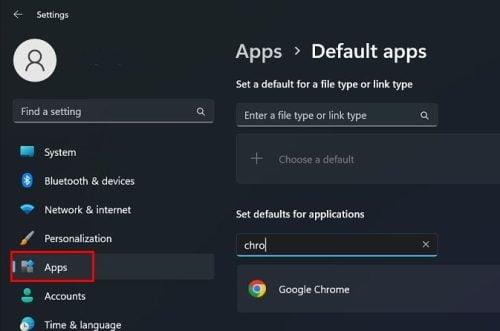
Vendosni parazgjedhjet për aplikacionet në Windows 11
Pasi të zgjidhni Chrome, do të shihni lloje të ndryshme skedarësh për të zgjedhur. Zgjidhni një, zgjidhni Chrome nga lista e opsioneve dhe mos harroni të klikoni OK për të ruajtur ndryshimet tuaja. Pasi ta bëni këtë, Chrome tani do të jetë shfletuesi juaj i paracaktuar. Më poshtë do të marrë kohë, por është e nevojshme. Do t'ju duhet të përsërisni procesin për të gjitha llojet e skedarëve, ose do të vazhdoni të merrni mesazhin nëse dëshironi ta bëni Chrome shfletuesin tuaj të paracaktuar kur hapni një lloj tjetër skedari. Nëse nuk mund ta vendosni Chrome si shfletuesin tuaj të paracaktuar duke përdorur këtë metodë për ndonjë arsye, ekziston një metodë tjetër që mund të provoni.
Windows 10
Nëse kompjuteri juaj funksionon në Windows 10, hapat për ta bërë Chrome shfletuesin tuaj të paracaktuar do të jenë paksa të ndryshëm, por jo shumë. Për të shkuar te "Cilësimet" , klikoni në menunë "Start" të Windows , e ndjekur nga rrota me dhëmbëz. Pasi të jeni te "Cilësimet", klikoni në Aplikacionet > Aplikacionet e parazgjedhura . Kërkoni seksionin e shfletuesit të internetit dhe klikoni në shfletuesin tuaj aktual. Kur të shfaqet lista, zgjidhni Chrome nga lista.
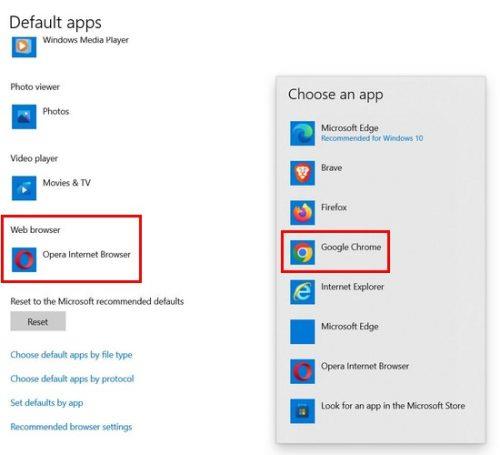
Zgjedhja e Chrome si shfletuesi i parazgjedhur në Windows 10
Si ta vendosni Chrome si shfletuesin tuaj të parazgjedhur duke përdorur shfletuesin
Kur Chrome nuk është caktuar si shfletuesi juaj i paracaktuar, kur e përdorni për diçka tjetër, shihni një mesazh që ju pyet nëse dëshironi ta vendosni si parazgjedhje. Pse të mos përfitoni nga ky mesazh? Nëse e shihni këtë mesazh, klikoni në butonin që ju lejon të vendosni Chrome si shfletuesin tuaj të paracaktuar, por gjithsesi do të përfundoni në cilësimet e kompjuterit tuaj.
Si të vendosni Chrome si shfletuesin tuaj të parazgjedhur në iPad
Vendosja e Chrome si shfletuesi juaj i paracaktuar është gjithashtu një detyrë e lehtë në iPad tuaj. Hapni aplikacionin Cilësimet në iPad tuaj dhe lëvizni poshtë derisa të hasni Chrome në anën e majtë të ekranit tuaj. Do të jetë në seksionin e fundit të të gjitha opsioneve të disponueshme. Kur trokitni lehtë mbi Chrome në të djathtën tuaj, duhet të shihni aplikacionin e parazgjedhur të shfletuesit. Klikoni mbi të, e ndjekur nga Chrome nga lista e shfletuesve që keni instaluar në iPad tuaj.
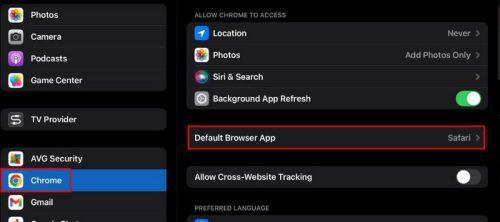
Opsioni i parazgjedhur i aplikacionit të shfletuesit në iPad
Tani sa herë që ju duhet të hapni një lidhje, ajo do të hapet në Chrome. Nuk do të duhet të ndërroni më shfletues. Nëse ndonjëherë ndryshoni mendje, mund të ndiqni këto hapa dhe të zgjidhni një shfletues tjetër nga lista.
Si ta bëni Chrome shfletuesin tuaj të parazgjedhur në Android
Pajisje të ndryshme Android kanë Chrome si shfletuesin e tyre të paracaktuar kur e hiqni atë nga kutia. Por ju mund të keni një pajisje Android që, për ndonjë arsye, nuk e ka Chrome si shfletuesin e paracaktuar. Në atë rast, këta janë hapat që duhen ndjekur në mënyrë që lidhjet tuaja të hapen gjithmonë në Chrome.

Aplikacioni i parazgjedhur i Chrome në Android
Hapni aplikacionin Settings, pasuar nga opsioni Apps. Kërkoni dhe zgjidhni aplikacionet e paracaktuara dhe lëvizni derisa të shihni opsionin Shfletuesi. Nga shfletuesi i listuar, zgjidhni Chrome. Kjo është gjithçka që ka për të. Chrome do të jetë shfletuesi juaj i paracaktuar që tani e tutje.
Leximi i mëtejshëm në Chrome
Për sa kohë që ne jemi në temën e Chrome, ata janë shumë artikuj të tjerë të dobishëm në shfletuesin që mund të jeni të interesuar t'i lexoni. Për shembull, mund të shihni se si mund të aktivizoni skedat e kursimit të kujtesës në mënyrë që kompjuteri juaj të funksionojë pa probleme dhe të mos vonojë. Dhe për ato raste kur dëshironi të dini se cila skedë është burimi i burimit , ka gjithashtu një artikull për këtë.
Meqenëse keni faqen tuaj të preferuar që ju pëlqen të lexoni gjithmonë kur hapni shfletuesin për herë të parë, shikoni se si mund të vendosni një faqe kryesore në Chrome . Dhe nëse nuk keni frikë nga përdorimi i flamujve eksperimentalë në Chrome , shikoni më të mirët. Kur të keni mbaruar së lexuari artikujt, mos harroni të ndani mendimet tuaja për to. Mos harroni t'i shpërndani ato edhe në rrjetet sociale.
konkluzioni
Ka shumë shfletues atje për të zgjedhur, por Chrome është një nga më të njohurit atje. Sigurisht që ka gabimet e veta, por ka ende shumë për të ofruar. Duke bërë ndryshimet e nevojshme, mund të jeni të sigurt se kur trokitni lehtë mbi një lidhje, ajo do të përdorë gjithmonë Chrome për ta hapur atë. Hapat janë të lehtë për t'u ndjekur nëse përdorni një iPad, kompjuter Windows ose pajisje Android. Nëse ndonjëherë dëshironi të ktheheni te shfletuesi, keni përdorur më parë; ju mund ta ndryshoni atë në çdo kohë. Në sa pajisje e keni Chrome si shfletuesin tuaj të paracaktuar? Më tregoni në komentet më poshtë dhe mos harroni ta ndani artikullin me të tjerët në rrjetet sociale.
Kamera e telefonit tuaj mund të prodhojë fotografi të paqarta. Provoni këto 14 rregullime për të përmirësuar cilësinë e imazheve tuaj.
Mësoni si të vendosni nënshkrimin tuaj në një dokument të Microsoft Word shpejt dhe lehtë. Kjo përfshin mundësitë për nënshkrim elektronik dhe dixhital.
Mësoni si të ndryshoni gjuhën në Netflix për të përmirësuar përvojën tuaj të shikimit dhe të aksesoni përmbajtjen në gjuhën tuaj të preferuar. Abonohuni në Netflix sot!
Në këtë artikull, ne do t'ju tregojmë gjithçka rreth basketbollit, tenisit dhe futbollit dhe dimensionet e rëndësishme të fushave sportive.
Merrni këshilla se çfarë të bëni me televizorin tuaj të prishur që nuk mund të rregullohet, nga shitja dhe riciklimi deri te projektet DIY.
Mos harroni kurrë një ditëlindje me ndihmën e Facebook. Shihni se ku mund të gjeni ditëlindjen e dikujt që të mund ta dërgoni dhuratën në kohë.
Është e lehtë të gjesh të gjitha fotot dhe videot që ke ngarkuar në llogarinë tënde të Google Photos. Google Photos ofron disa mënyra për tju ndihmuar të gjeni fotot tuaja.
Rezultati i Snapchat (i quajtur ndryshe Snap Score) përshkruan pikët e grumbulluara bazuar në shpeshtësinë e ndërveprimeve me përdoruesit e tjerë në aplikacionin e mesazheve dhe rrjeteve sociale. Në këtë postim, ne do të theksojmë elementët që përbëjnë sistemin e pikëve të Snapchat.
A po kërkoni për një mundësi të zbatueshme për pritjen e faqes në internet? Mësoni ndryshimin midis një serveri të dedikuar kundrejt një serveri të përbashkët pritës.
Më pëlqen t'i argëtoj fqinjët e mi duke ndryshuar rrjetin tim Wi-Fi me emra të ndryshëm qesharak. Nëse po kërkoni ide për një emër qesharak Wi-Fi, këtu







